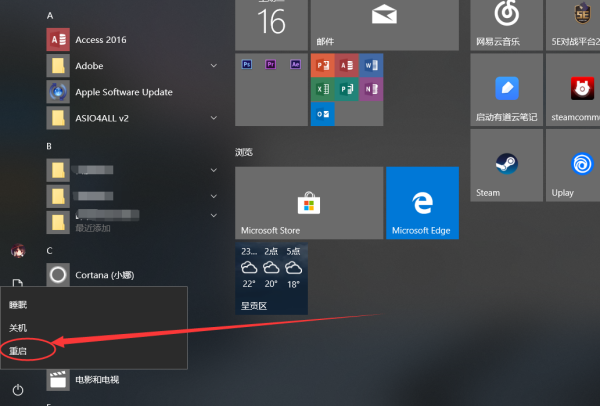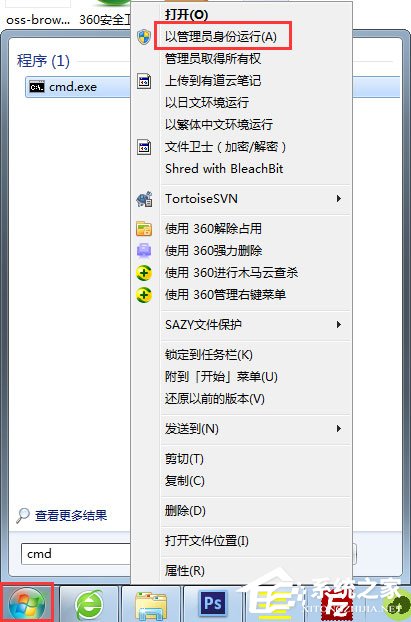联想Win键被锁怎么解锁?联想Win键被锁的解决方法
Win键是位于键盘底部左侧的一个特殊键,通常用来打开开始菜单、快速访问任务栏和执行其他与Windows操作系统相关的功能,当联想电脑上的Win键被锁定时,您可能会遇到无法使用该键的情况,如果您意外地将Win键锁定,下面是一些可能用于解锁的方法。
Win11教程
1. 首先右键开始菜单,打开“运行”。
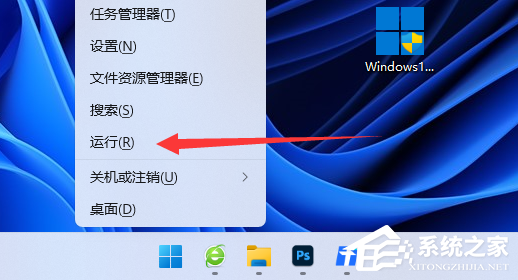
2. 接着输入“gpedit.msc”并回车打开组策略。
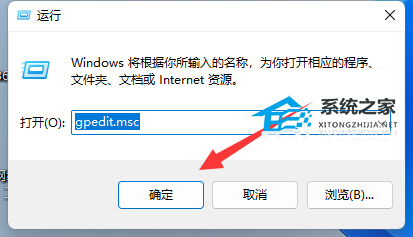
3. 然后依次展开“用户配置-管理模板-Windows组件”。
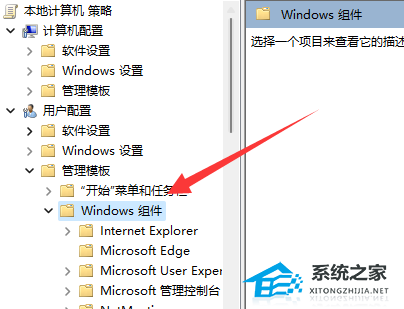
4. 再展开“文件资源管理器”并双击打开右边“关闭Windows键热键”。
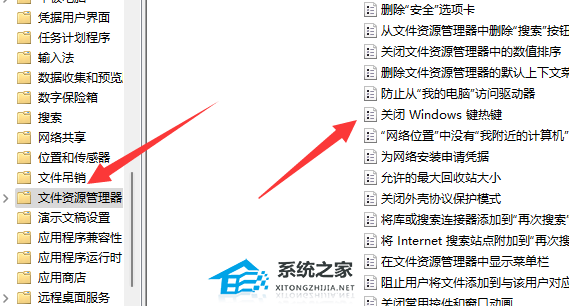
5. 最后将它改成“未配置”或“已禁用”并确定保存即可解锁。
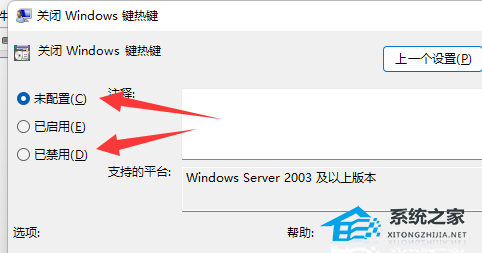
Win10教程
1. 外接键盘,是否按过“Numlock”键,如果按过“Numlock”键,再次使用外接键盘按一次“Numlock”键,就会恢复正常了。

2. 可以在电脑键盘中找到“Fn”键,这个键又被称为“第二功能键”,因为当你按下这个键,再去按另一个带有两种功能的键时,那个键就会出现第二种功能。
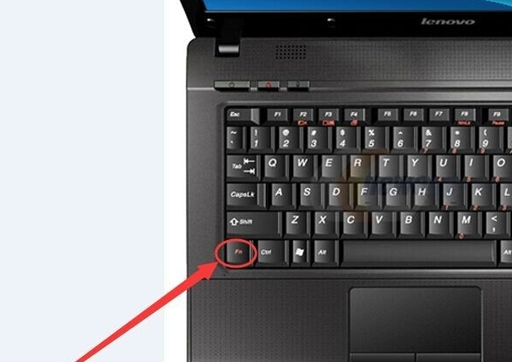
3. 再找到“F8”键,因为这个键的第二种功能就是“Numlock”键的功能,同时按下“Fn”和“Numlock”键,就完成了对键盘数字键的解锁。

第二种方法
1. 按下键盘上的win+r键,打开运行窗口。输入“cmd”并回车,打开命令行。
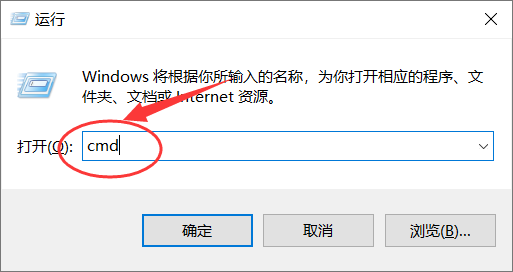
2. 在命令行中输入“sc config i8042prt start= auto”并回车。
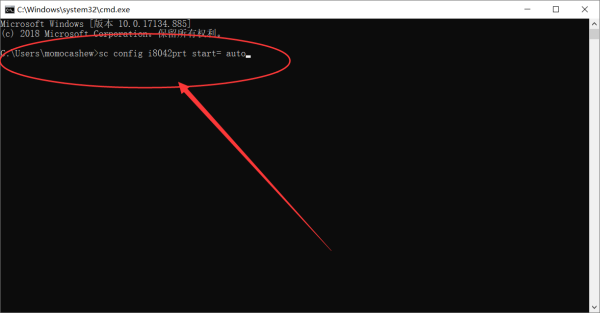
3. 此时打开开始菜单,点击重启按钮,重启电脑即可解决。